Een tablet is een complex apparaat. Een zeer voorspelbaar kenmerk in zijn gedrag is hangen op het meest ongelegen moment. Dit kan niet alleen invloed hebben op tabletgebruikers van Chinese fabrikanten, maar ook op gebruikers van gadgets van officiële en bekende bedrijven zoals Samsung, Apple, Asus en anderen. Waarom loopt de tablet vast? Om welke reden is dit probleem zo gebruikelijk en wat te doen in dergelijke situaties?

Een veel voorkomend probleem is bevriezing
Oorzaken van tablet bevriest
Er zijn twee soorten redenen waarom een apparaat "saai" kan worden, vastloopt en vertraagt: software- en hardwarefouten.
Software loopt vast
De oorzaken van softwarefouten zijn:
- Onjuiste werking van een toepassing.
- Schade of verwijdering van belangrijke systeembestanden of applicaties die nodig zijn voor de goede werking van het besturingssysteem.
- De aanwezigheid van virussen en kwaadaardige softwarecodes.
- Falen van systeeminstellingen.
Hardware storingen
Redenen voor het uiterlijk:
- Niet-compatibele of kapotte apparatuur op de tablet aansluiten.
- Schade aan live tracks op de printplaat van het apparaat.
- Stroomuitval.
Hangt in de meeste gevallen door softwarecrashes. Elimineer ze zelf is niet moeilijk. Gecompliceerder is het geval met hardwarefouten. Hier is de hulp van een reparatiespecialist nodig
Bepaling van de oorzaak van het probleem
Om te begrijpen waarom, als gevolg van welke acties van de gebruiker, de tablet begon te vertragen en vast te lopen, moet u de oorzaak van het probleem achterhalen. U moet onthouden welke acties zijn uitgevoerd met de tablet, waarna er problemen waren met bevriezen. Het zou kunnen zijn:
- Software installatie;
- Updates installeren;
- Mislukte apparaatcrash;
- Overige operaties.
Bovendien moet u precies weten wanneer de tablet begint te hangen:
- Wanneer u een programma opent;
- Tijdens het laden van het besturingssysteem van het apparaat;
- Tijdens de werking van de tablet;
- Bij gebruik van internet.
Wat te doen als de tablet vastloopt?
Vervolgens worden de belangrijkste redenen beschreven waarom de tablet kan blijven hangen en methoden om deze te elimineren.

Wat zijn de oplossingen?
Probleem met verwarming
Met een merkbare remming van de gadget, moet u controleren of deze wordt verwarmd tijdens lang werk. Als dit het geval is, wordt de processor zo warm dat de hitte de microprocessor en andere elementen beïnvloedt die niet zijn ontworpen om bij hoge temperaturen te werken.
Het is noodzakelijk om het apparaat te voorzien van "rust" van het werk om het een beetje te laten afkoelen en zijn prestaties weer normaal te maken.
vallend
In dit geval is het mogelijk dat het aanraakpaneel van het scherm enigszins is verschoven, waardoor onbegrijpelijke acties op het display worden veroorzaakt, die vergelijkbaar zijn met remmen.
Weg uit de situatie slechts één - u moet de tablet naar de reparatiewerkplaats brengen voor diagnose en vervanging van beschadigde componenten.
Conflict met externe apparatuur
Slechte externe apparatuur of de montage van de tablet zelf kan ervoor zorgen dat deze constant blijft hangen
Schakel de simkaart, flashkaart en andere apparatuur tijdelijk uit en controleer de werking van de tablet zonder deze. Als de werking ervan bevredigend is, dan de redenen voor het bevriezen in externe apparaten.Je moet ze afwisselend verbinden met de gadget en controleren welke van hen softwareremming veroorzaakt. Wanneer het wordt geïdentificeerd, verandert het eenvoudig in een nieuw.
Resource-intensieve applicaties
Als precies wordt vastgesteld dat de hang te wijten is aan een of ander softwareproduct, is het raadzaam deze te verwijderen en helemaal niet te gebruiken.
Als deze applicatie nodig is in het werk, is het de moeite waard om te zoeken naar alternatieve applicaties die vergelijkbare functies uitvoeren, maar niet zo veel tabletbronnen gebruiken
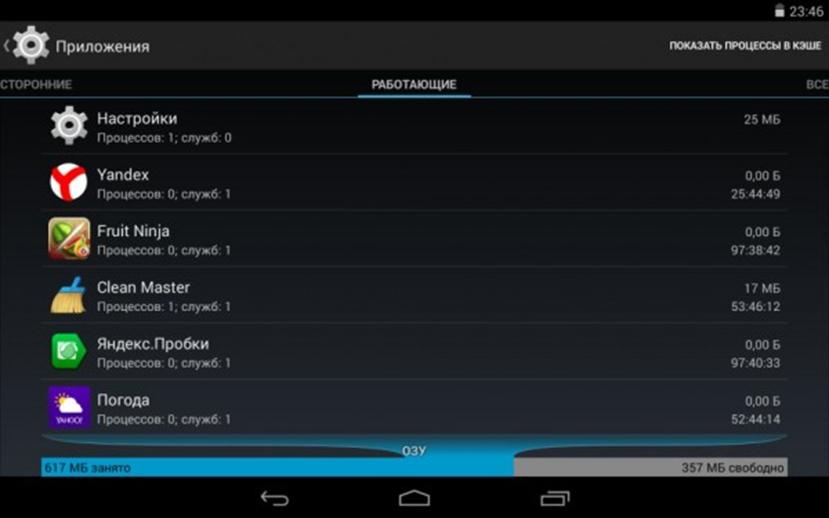
Resource-intensieve applicaties
Op Android-apparaten kunt u de toepassing als volgt uitschakelen: ga naar "Instellingen" of "Instellingen" (afhankelijk van het OS-model) en klik vervolgens op "Toepassingen". Selecteer hier "Actieve toepassingen" of "Actieve toepassingen". In het venster dat wordt geopend, moet u de "zware" toepassing opgeven en de uitvoering onderbreken door op "Stoppen" te klikken. Je kunt het onmiddellijk voor altijd verwijderen.
Als niet zeker is welk bepaald product de 'levensduur' van het apparaat verpest, kunt u proberen te experimenteren door verschillende programma's een voor een uit te schakelen totdat u het gewenste resultaat krijgt.
Op apparaten met lage prestaties, moet u geen programma's uitvoeren die veel bronnen vereisen.
Geen reactie op drukken of bevriezen van de tablet
De uitweg uit deze situatie zal zijn gewoon apparaat opnieuw opstarten.
Het apparaat wordt op de gebruikelijke manier uitgeschakeld. Daarna moet u voor gegevensbeveiliging een geheugenkaart en een SIM-kaart loskoppelen (verwijderen uit de slots). Vervolgens wordt de tablet ingeschakeld en worden de prestaties gecontroleerd. Als alles hetzelfde werkt als voorheen, kunt u kaarten installeren en blijven gebruiken.
Als deze methode niet helpt, kunt u de situatie corrigeren door de batterij enkele minuten uit te schakelen.
Harde reset
Het kan gebeuren dat geen van de methoden positieve resultaten opleverde - het toetsenbord en de tabletweergave reageren niet op indrukken. Dan blijft er één ding over - om het apparaat terug te zetten naar de fabrieksinstellingen - "Hard Reset".
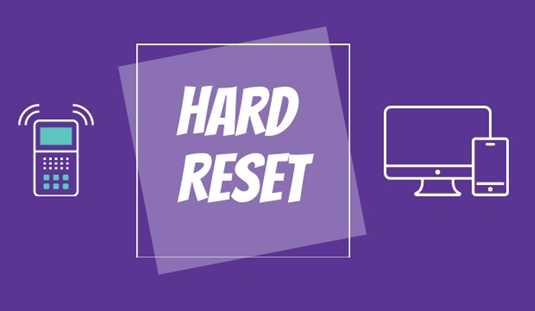
De "harde" methode om het probleem op te lossen
Alle gegevens in het geheugen van het apparaat worden permanent verwijderd. Alle gebruikersaccounts moeten opnieuw worden aangemeld met de gebruikersnaam en het wachtwoord, en applicaties moeten opnieuw worden geïnstalleerd
Het is raadzaam om het geheugen voor deze bewerking los te koppelen, zodat het niet per ongeluk last heeft van de bewerkingen die worden uitgevoerd.
Voor Android-apparaten
- Druk op de aan / uit-knop en tegelijkertijd op de knop Volume omhoog;
- Gebruik de volumeknop om "Factory Reset" te selecteren;
- Bevestig vervolgens de bewerking met de aan / uit-knop;
- Geef "Ja" aan om de resetprocedure te starten;
- Het proces begint, waarna het apparaat opnieuw wordt opgestart.

instellingen terugzetten
Voor iOS-apparaat:
- Druk tegelijkertijd op de knoppen "Power" en "Home";
- Wacht 5 ... 10 seconden totdat het "appel" -logo verschijnt.
conclusie: enkele gebruikerstips
Om ervoor te zorgen dat de tablet niet "saai" wordt en niet blijft hangen, volgt u een paar eenvoudige regels:
- Het apparaat moet een antivirusprogramma van hoge kwaliteit hebben.
- Je moet geen applicaties van dubieuze bronnen installeren - dit is beladen.
- Gemodificeerde firmware is niet altijd goed. Het is beter om ze niet te gebruiken.
- Niemand zal blij zijn om van een hoogte te vallen. Mobiele apparaten zijn geen uitzondering.



